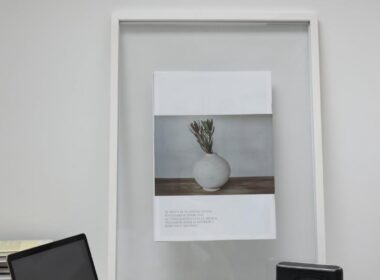Czasami potrzebujesz utrwalić to, co widzisz na ekranie swojego urządzenia, czy to w celu udostępnienia tego innym osobom, tworzenia instrukcji czy zgłaszania problemów technicznych. Sprawdź poniższy przewodnik krok po kroku, aby dowiedzieć się, jak łatwo zrobić screen (screenshot) na różnych urządzeniach!
Pierwsze kroki: Jak zrobić screen na różnych urządzeniach
W zależności od urządzenia, na którym chcesz zrobić screen, proces będzie nieco różnił się. Jednakże, nie martw się, wszystko jest dość proste, a w większości przypadków **potrzebujesz wcisnąć tylko jedno lub dwa przyciski**. Poniżej przedstawię, jak zrobić screen na różnych urządzeniach. Do dzieła!
Jak zrobić screena na komputerze z systemem Windows?
Zacznijmy od komputerów z systemem Windows. Na klawiaturze zwróć uwagę na przycisk PrtScn (Print Screen) – zazwyczaj znajduje się w prawym górnym rogu, obok przycisków funkcyjnych. Wystarczy go wcisnąć, a screen zostanie utworzony.
Oto swobodniej, jak to się robi:
1. Wcisnij przycisk PrtScn.
2. Otwórz program Paint lub inny edytor graficzny.
3. Wciśnij Ctrl+V, aby wkleić zawartość schowka.
4. Zapisz swojego screena w wybranym miejscu na dysku.
Innym sposobem na szybkie zrobienie screena jest naciśnięcie kombinacji klawiszy Windows + PrtScn. Konsekwencje tego działanie to automatyczne zapisanie screena w folderze Zdjęcia > Screenshots.
Jak się robi screen na komputerach Mac?
Przejdźmy teraz do komputerów marki Apple. Tu też sprawa jest prosta – musisz tylko wcisnąć odpowiednią kombinację klawiszy:
– Aby zrobić screen całego ekranu, wciśnij Shift + Command + 3.
– Jeśli zaś chcesz zrobić screen wybranej części ekranu, wciśnij Shift + Command + 4 i przeciągnij myszką prostokąt wokół obszaru, który chcesz uwiecznić.
W obu przypadkach wynikowy screen zapisywany będzie na pulpicie jako plik PNG.
Jak zrobić screenshot na telefonach iPhone?
Dobra, to już załatwione, teraz przejdziemy do większości modeli iPhone’ów (z wyjątkiem modeli bez przycisku Home). Wystarczy wcisnąć przycisk boczny (u starszych modeli jest to przycisk zasilania) oraz przycisk Home. Po usłyszeniu dźwięku migawki, wiedz, że screen został zrobiony i zapisany w aplikacji Zdjęcia.
Jak zrobić screenshot na smartfonach z Androidem?
W przypadku smartfonów z Androidem różne modele mogą różnić się w kwestii kombinacji klawiszy, ale większość użytkowników będzie musiała wcisnąć przycisk zasilania i przycisk zmniejszania głośności jednocześnie. Potem już tylko odnaleźć zrobiony screen w galerii zdjęć.
Podsumowując, zrobienie screena na różnych urządzeniach nie stanowi większego wyzwania. Głównym pytaniem jest raczej jak zrobić screen odpowiadający Twoim potrzebom. W tym celu może być konieczne eksperymentowanie z różnymi metodami, ale teraz już wiesz jak zrobić screenshot na komputerach, iPhone’ach i smartfonach z Androidem. Powodzenia w robieniu screenów!
Krótkie zestawienie – tworzenie screenshotów na różnych urządzeniach
W artykule poruszono temat tworzenia screenshotów, czyli jak zrobić screena na różnych sprzętach. Poznaliśmy sposób jak zrobić screen na komputerach z systemem Windows, gdzie należy wcisnąć klawisz PrtScn, a następnie wkleić obrazek do edytora graficznego. W przypadku komputerów Mac wystarczy wcisnąć kombinację klawiszy Shift + Command + 3 lub Shift + Command + 4, w zależności od tego, czy chcemy utworzyć screen całego ekranu, czy tylko części. Jak zrobić screenshot na iPhone’ach z przyciskiem Home? W tym przypadku trzeba wcisnąć przycisk boczny (lub zasilania) oraz przycisk Home. Jeśli zaś chodzi o smartfony z Androidem, to przeważnie wystarczy jednocześnie nacisnąć przycisk zasilania i przycisk zmniejszania głośności. Teraz potrafisz jak zrobić prtsc (czyli print screen) na różnych urządzeniach. Wykorzystując te metody, masz szansę zdobyć więcej doświadczenia w robieniu screenshotów.